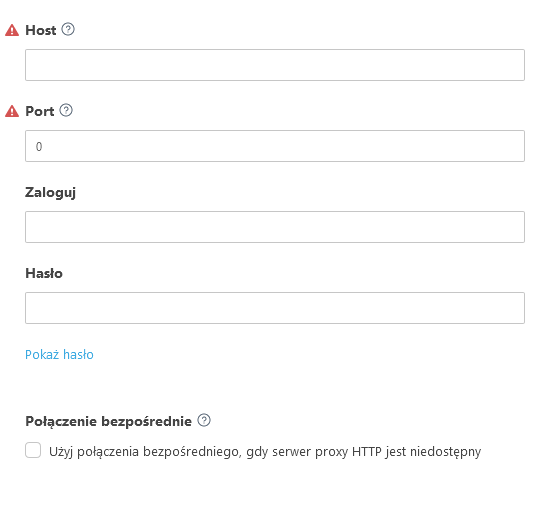Rozpocznij konfigurację klienta MSP
Po zaimportowaniu konta MSP i zsynchronizowaniu drzewa MSP można rozpocząć konfigurowanie firm. Konfiguracja klienta MSP tworzy następujące elementy:
•Niestandardowy lub umieszczony w pakiecie agent ESET Management i instalator produktów zabezpieczających firmy ESET. Konfiguracja klienta MSP nie obsługuje tworzenia instalatorów ESET Full Disk Encryption lub instalatorów łącznika ESET Inspect.
•Użytkownik MSP, który może zarządzać komputerami firmowymi przy użyciu konsoli internetowej.
Można również pominąć konfigurację klienta MSP, ale zalecamy ukończenie konfiguracji MSP.
Można skonfigurować tylko firmę z co najmniej jednym ważnym stanowiskiem licencji. |
1.W oknie Komputery kliknij ikonę koła zębatego obok firmy, którą chcesz skonfigurować, i kliknij opcję Rozpocznij konfigurację klienta MSP.
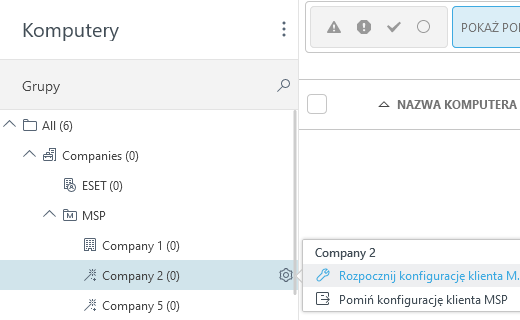
2.Aby zapisać tę konfigurację jako domyślną, zaznacz pole wyboru obok pozycji Zapamiętaj ustawienia. Kliknij przycisk Kontynuuj.
3.Aby podczas konfiguracji utworzyć niestandardowy instalator (zalecane), zaznacz pole wyboru pod pozycją Utwórz instalator.
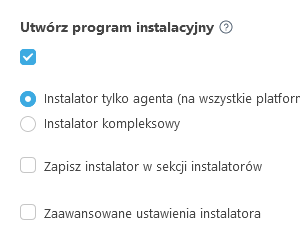
4.Można utworzyć dwa typy instalatorów:
•Instalator samego agenta (wszystkie platformy) — ten instalator skryptu agenta można zainstalować na komputerach z systemem Windows, macOS i Linux.
•Instalator kompleksowy — instalator składa się z agenta ESET Management i wybranego produktu zabezpieczającego firmy ESET dla biznesu (Windows). Jeśli opcja instalatora kompleksowego nie jest widoczna, upewnij się, że licencja jest przypisana do firmy.
oProdukt/wersja — wybierz produkt zabezpieczający firmy ESET, który zostanie zainstalowany razem z agentem ESET Management. Domyślnie wstępnie zaznaczona jest najnowsza wersja produktu (zalecane). Możesz wybrać wcześniejszą wersję.
oWybierz język z menu rozwijanego Język.
oZaznacz pole wyboru Akceptuję Umowę licencyjną użytkownika końcowego i akceptuję Politykę prywatności. Więcej informacji umowy licencyjnej użytkownika końcowego (EULA), Warunkach korzystania i Polityce prywatności dotyczących produktów firmy ESET.
Aby zapisać instalator w sekcji Instalatory do wykorzystania w przyszłości, zaznacz pole wyboru obok opcji Zapisz instalator w sekcji Instalatorzy.
Zaawansowane ustawienia instalatora (zalecane)
Włącz ustawienia serwera HTTP Proxy
5.Kliknij przycisk Kontynuuj, aby przejść do sekcji Użytkownik.
6.Aby utworzyć nowego użytkownika dla firmy (zalecane), zaznacz pole wyboru Utwórz użytkownika macierzystego. Ten użytkownik może zalogować się do konsoli internetowej i zarządzać urządzeniami firmy. Wprowadź prawidłową nazwę użytkownika (niezawierającą znaków , ; ") i hasło dla nowego użytkownika.
a.Wymagaj zmiany hasła — użytkownik musi zmienić hasło po pierwszym zalogowaniu się.
b.Uprawnienia dostępu — wybierz, czy użytkownik ma dostęp typu Odczyt i Użycie lub Zapis do obiektów firmy (komputery, polityki, zadania).
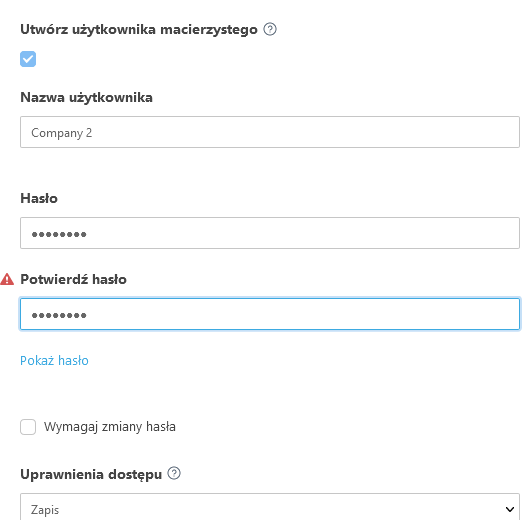
Synchronizacja z usługą AD nie jest dostępna dla użytkowników utworzonych przy użyciu konfiguracji firmy MSP. |
Masz problemy z utworzeniem użytkownika? Upewnij się, że posiadasz wymagane uprawnienia.
Kliknij przycisk Zakończ, aby przygotować instalatory. Kliknij łącze i pobierz wymagany instalator. Jeśli wybrano opcję zapisania instalatora, możesz także pobrać ponownie z menu Instalatory.
Dowiedz się, jak wdrożyć agenta ESET Management lokalnie lub zdalnie.